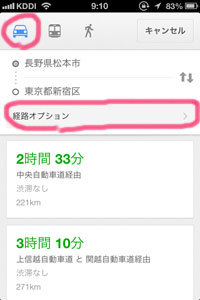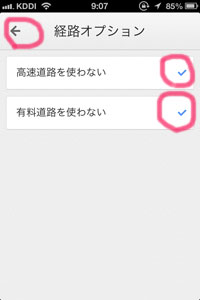iPhoneのGoogle Mapsと、Appleのマップのどちらがナビとして使いやすい地図ナビか?
Google MapsとAppleのマップアプリをiPhoneを使用して、同じ目的に行くため、同時に使ってみました。
結論で言うと、Google Mapsの方が使いやすい地図走行ナビです。
ただし、その前にAppleのマップで走行中に表示されるデザイン性は圧倒的にアップルのナビの方が、かっこいいし、見栄えのする地図ですが、3Dは今ひとつの感です。
Google Mapsの使い勝手がいいのはまず最初に下記の点です。
遠距離を車で走る場合、高速道路を使いたい場合と高速道路は使いたくない場合があります。
高速道路や有料道路を使わず、下道で一般道路で走りたい時はどうするか?
その際に、高速道路を使用、不使用の切り替えをするには、
1.Google Mapsナビで現在地と目的地設定します。
現在地を、iPhone使用ならば上記右の枝分かれ道路を選択。
Siriで音声入力すると便利!
例えば松本から東京に行く場合、現在地の「松本」と入力後、開くで目的地が入力できます。
同様にして、目的地の「東京」と音声入力します。
2.Google Mapsナビで高速道路を走る場合は自動的に高速道路使用が設定されています。
下記丸2の道路を走りたい場合は、その経路をクリックしてルート変更の選択もできます。
3.高速道路を使用しない設定は、iPhone画面左上の自動車マークをクリック、
国道など複数のルートが選択できます。そして、経路オプションを選択。
高速道路を使わない、有料道路を使わないを必要に応じてチエックマークして左上の矢印クリックで戻ります。
後は、画面左下に少し見えるタブをクリックし、必要オプションがあればチエックしてガイドをスタートしてナビ開始します。
この高速道路の利用・未利用がないと不便するのでAppleのマップには無い機能なのです。
それと、上記同様以上に重要なのが行きたいルートが的確に選ばれるのかです。
現在地から目的地へのルートはGoogle Mapsでは、最初の時点ではさすがに目的地へ行きたいルートを察知できませんが、何度か自動でルート変更していく中で
行きたいルートをGoogl Mapsの場合は自動で経路変更していきました。
これが相当重要で、ナビの要のひとつ。
この走行したいルート行きたさに、ナビを使用する目的があります。
だって、行きたくないルートを延々とガイドしてもらっても全く意味をなさないからです。
ある意味、人工知能的な?ナビ機能があることが大切ですね。
行きたいルートを、先回りして(本来は最もあって欲しい機能)ガイドしてもらい走行したいのがナビなので。
これが、Google Mapsのいいところです。
もっと、Appleのマップもしっかりしてもらいたいです。
ただ、グラフィックはかっこはいい!
まだまだ、改良の余地はめちゃめちゃあります。
2つ同時に同じルートでアプリを試しましたが、まだまだAppleのマップは不便です。